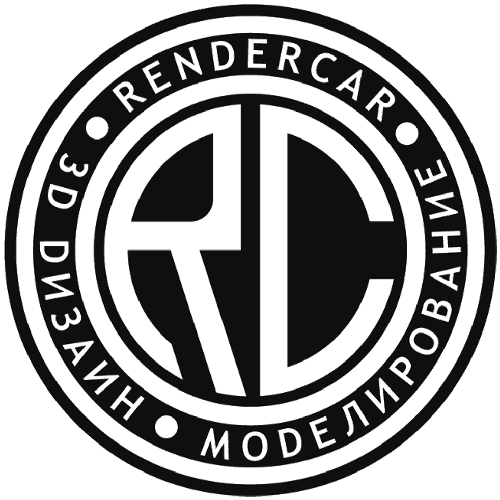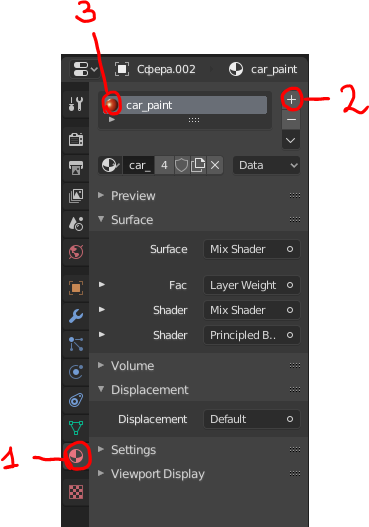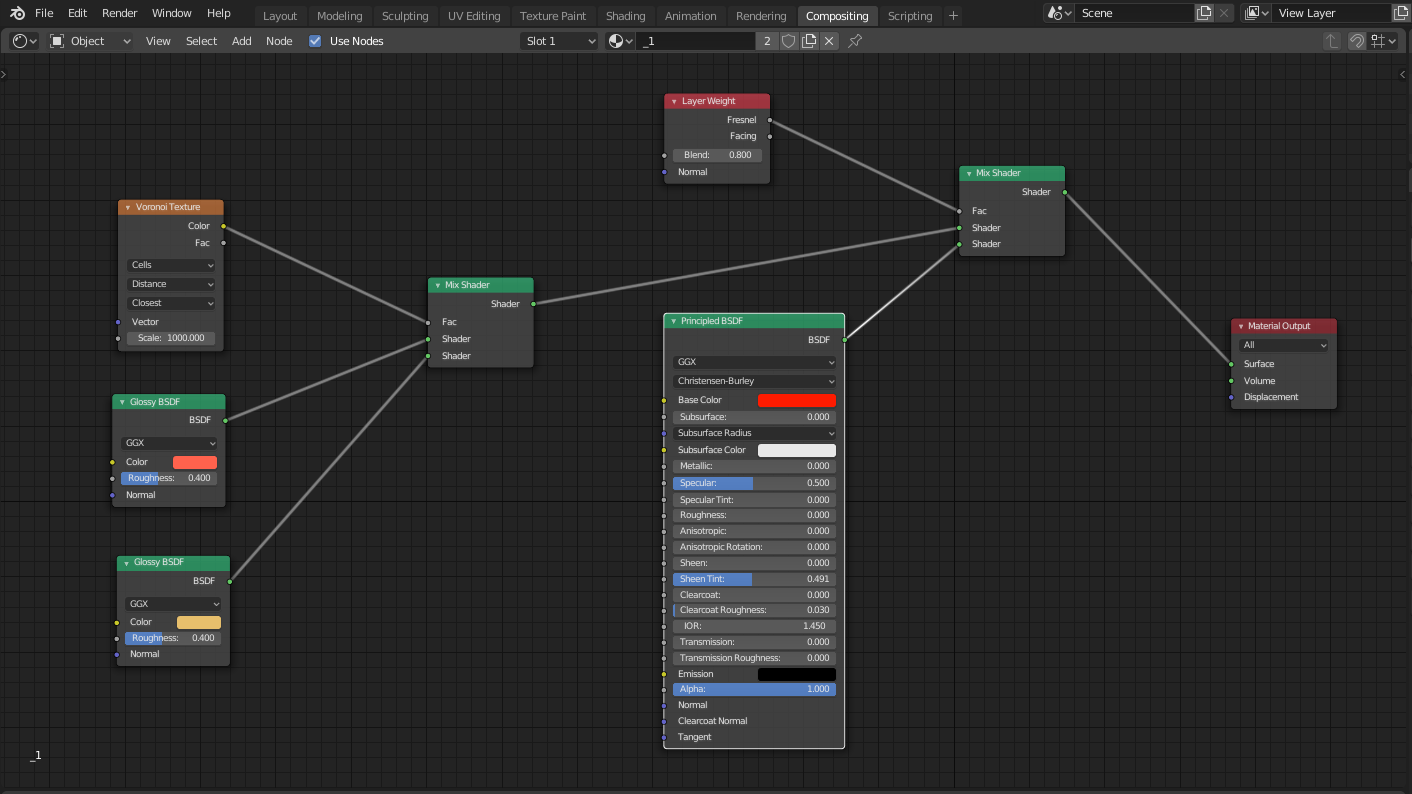Blender краска
Создание материала краски автомобиля в Blender Cycles 2.8.
В этой статье мы рассмотрим процесс настройки процедурного материала для окраски автомобиля в программе Blender 2.8. В качестве инструмента визуализации мы будем использовать Cycles.
На сайте доступны для скачивания готовые модели автомобилей, которые можно модифицировать, экспериментируя с настройками материала. В качестве примера я использую свою процедурную модель. Итак, приступим.
Создание материала
1. Выберем часть модели которую необходимо окрасить в объектном рехиме. Создадим для нашего объекта материал и назовем его car_paint см.рис.№1
2. Настроим окна программы удобным для нас способом, так чтобы мы могли отслеживать изменения в реальном времени без необходимости открывать дополнительные окна.
У меня получилось следующее. см. рис. №2
- В левом окне мы будем настраивать нодыПо центру отслеживать изменения.
- В правом верхнем при необходимости изменять и добавлять объекты.
- В нижнем правом менять свойства.
Коротко объясню какие шейдеры необходимо добавить
Нам необходимо будет добавить 2 Mix Shader для смешивания.
В качестве фактора к первому Mix Shader подключаем Layer Weight и выставляем показания blend на 0.800.
Ко второму Mix Shader добавляем в качестве фактора Voronoi Texture и изменяем Intensity на Cells.
Также ко второму для смешивания добавляем 2 Glossy BSDF и в них изменяем показатель Roughness на 0.400
В итоге мы получаем окрашенный металлический материал который схож с основной окраской автомобильного кузова. Цветовую палитру можно смешивать на свое усмотрение в 2-х Mix Shader и в Principled BSDF
В итоге получается следующая расстановка шейдеров
Для более детального просмотра Вы можете скачать настроенную сцену с освещением и материалом с нашего облачного архива по ссылке ниже.